如何让你的电脑既能上互联网又能上卫生专网
无需插拔网线,解决一台电脑同时上内外网的难题

⽆需插拔⽹线,解决⼀台电脑同时上内外⽹的难题在我们的⽇常⼯作中,会遇到这种情况,既需要上内⽹的软件,⼜需要上外⽹进⾏办理业务。
通常我们都是⽤两台电脑,⼀台内⽹⼀台外⽹;或者⽤⼀台电脑,两个⽹线,切换⽹线的时候,需要重新设置IP。
今天给⼤家带来的教程,实现⼀台电脑既上内⽹,⼜上外⽹。
1,前提:内⽹通过⽹线接⼊,设置固定IP;外⽹通过⽆线⽹卡上⽹,⾃动获取IP。
2,原理:更改电脑的软路由,设置永久路由和默认路由,这个路由不是你办公室⽤的路由器哦!使⽤内⽹软件时,制定IP地址的数据通过永久路由传输;上外⽹时,⾮制定IP地址数据通过默认路由传输。
3,实施:第⼀步,设置外⽹⽹卡为默认⽹卡。
⽹上邻居-查看⽹络连接-⾼级-⾼级设置-连接按⽹络服务访问的顺序排列-调外⽹⽹卡在第⼀位。
第⼆步,route print 命令是查看本机路由情况。
route 有add、delete等命令,-p代表永久,和add命令配对。
我的内⽹软件的服务器地址是172.16.144.2,我的电脑IP地址是172.16.245.77,⽹关是172.16.245.1。
第三步,为内⽹连接的⽬标地址增加永久路由,route add –p 172.0.0.0 mask 255.0.0.0172.16.245.1, 172.0.0.0代表⽬的地址,255.0.0.0是与⽬的地址相关的⼦⽹掩码,172.16.245.1是本机连接的下⼀个路由的⼊⼝地址。
第四步,建⽴开机启动的批处理,删除⽬的地址是0.0.0.0的内⽹指向。
新建记事本,后缀是bat,内容是@ECHO OFF route delete 0.0.0.0 mask 0.0.0.0 172.16.245.1,放在C:\Documentsand Settings\All Users\「开始」菜单\程序\启动的⽂件夹⾥⾯。
纯技术流⽂章,需要教程word版,私信回复关键字 003在配置过程中遇到问题,可以评论区留⾔或给我发私信,必回!多多点赞?收藏?转发?你们的⽀持,是我最⼤的动⼒?。
电脑网络连接与设置指南
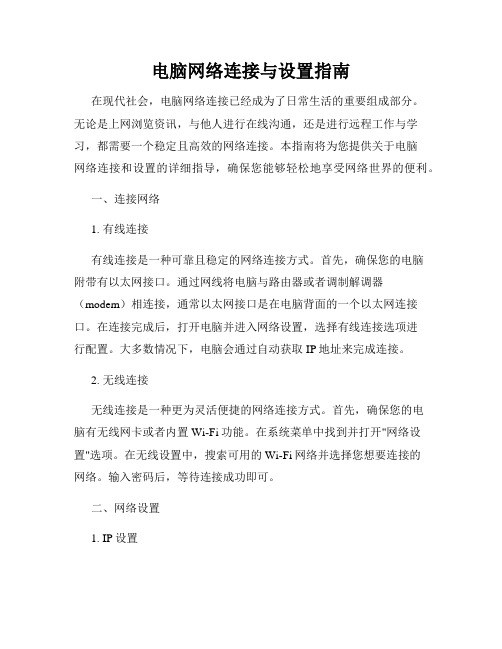
电脑网络连接与设置指南在现代社会,电脑网络连接已经成为了日常生活的重要组成部分。
无论是上网浏览资讯,与他人进行在线沟通,还是进行远程工作与学习,都需要一个稳定且高效的网络连接。
本指南将为您提供关于电脑网络连接和设置的详细指导,确保您能够轻松地享受网络世界的便利。
一、连接网络1. 有线连接有线连接是一种可靠且稳定的网络连接方式。
首先,确保您的电脑附带有以太网接口。
通过网线将电脑与路由器或者调制解调器(modem)相连接,通常以太网接口是在电脑背面的一个以太网连接口。
在连接完成后,打开电脑并进入网络设置,选择有线连接选项进行配置。
大多数情况下,电脑会通过自动获取IP地址来完成连接。
2. 无线连接无线连接是一种更为灵活便捷的网络连接方式。
首先,确保您的电脑有无线网卡或者内置Wi-Fi功能。
在系统菜单中找到并打开"网络设置"选项。
在无线设置中,搜索可用的Wi-Fi网络并选择您想要连接的网络。
输入密码后,等待连接成功即可。
二、网络设置1. IP设置IP地址是网络中用来识别和标记设备的一串数字序列。
根据您连接的网络类型,可以选择手动或自动配置IP地址。
在Windows系统中,找到 "控制面板" > "网络和共享中心" > "更改适配器设置"。
右击选择 "本地连接" 并进入 "属性",在 "Internet协议版本4(TCP/IPv4)" 中进行IP地址设置。
大多数情况下,选择获得IP地址自动获取(DHCP)将会更加方便。
2. DNS设置DNS(域名系统)是将域名转换为相应IP地址的系统。
通常情况下,路由器会自动提供DNS设置。
但是,您也可以自行选择DNS服务器以获得更快的网络连接速度或解决特定的网络问题。
在 "网络和共享中心" 中,找到 "本地连接" 的 "属性",双击 "Internet协议版本4(TCP/IPv4)"并选择 "使用以下DNS服务器地址" ,输入您选择的DNS 服务器地址,最后点击 "确定" 完成设置。
如何使用电脑进行网络设置
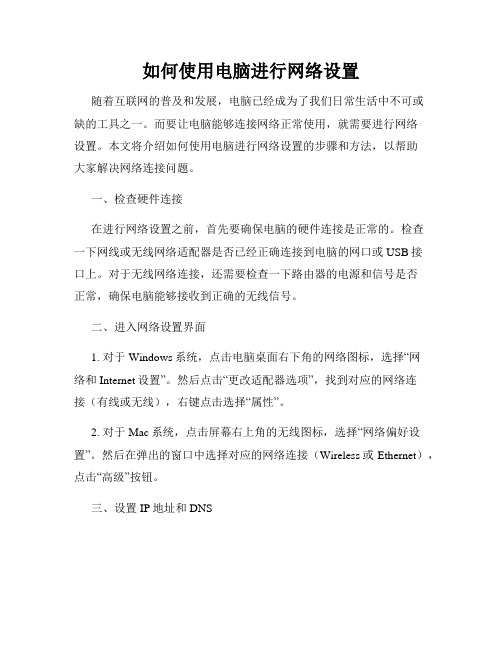
如何使用电脑进行网络设置随着互联网的普及和发展,电脑已经成为了我们日常生活中不可或缺的工具之一。
而要让电脑能够连接网络正常使用,就需要进行网络设置。
本文将介绍如何使用电脑进行网络设置的步骤和方法,以帮助大家解决网络连接问题。
一、检查硬件连接在进行网络设置之前,首先要确保电脑的硬件连接是正常的。
检查一下网线或无线网络适配器是否已经正确连接到电脑的网口或USB接口上。
对于无线网络连接,还需要检查一下路由器的电源和信号是否正常,确保电脑能够接收到正确的无线信号。
二、进入网络设置界面1. 对于Windows系统,点击电脑桌面右下角的网络图标,选择“网络和Internet设置”。
然后点击“更改适配器选项”,找到对应的网络连接(有线或无线),右键点击选择“属性”。
2. 对于Mac系统,点击屏幕右上角的无线图标,选择“网络偏好设置”。
然后在弹出的窗口中选择对应的网络连接(Wireless或Ethernet),点击“高级”按钮。
三、设置IP地址和DNS在网络设置界面中,我们需要设置IP地址和DNS。
IP地址是用于标识网络上的设备的唯一地址,而DNS则是用于将域名转换成对应的IP地址。
以下是设置IP地址和DNS的步骤:1. 对于有线连接,选择“Internet协议版本4(TCP/IPv4)”并点击“属性”按钮;对于无线连接,选择“无线网络连接”并点击“属性”按钮。
2. 在弹出的窗口中,选择“使用下面的IP地址”,然后填写IP地址、子网掩码和默认网关。
这些信息一般可以在路由器的设置界面或网络管理员处获得。
3. 在同一窗口中,选择“使用下面的DNS服务器地址”,填写首选DNS服务器和备用DNS服务器。
这些DNS服务器地址也可以在路由器的设置界面或网络管理员处获取。
四、测试连接完成了上述网络设置后,我们需要测试一下连接是否正常工作。
可以打开浏览器,尝试访问一些常用网站,如百度、谷歌等。
如果能够正常访问网页,说明网络连接设置成功;反之,则需重新检查之前的设置是否有误。
电脑网络设置与连接教程
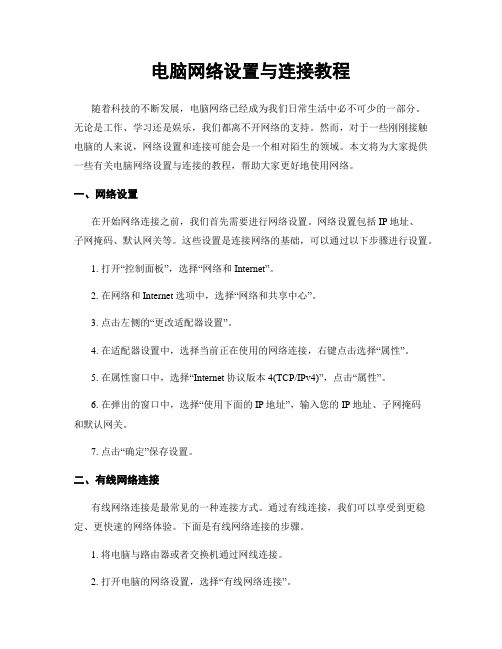
电脑网络设置与连接教程随着科技的不断发展,电脑网络已经成为我们日常生活中必不可少的一部分。
无论是工作、学习还是娱乐,我们都离不开网络的支持。
然而,对于一些刚刚接触电脑的人来说,网络设置和连接可能会是一个相对陌生的领域。
本文将为大家提供一些有关电脑网络设置与连接的教程,帮助大家更好地使用网络。
一、网络设置在开始网络连接之前,我们首先需要进行网络设置。
网络设置包括IP地址、子网掩码、默认网关等。
这些设置是连接网络的基础,可以通过以下步骤进行设置。
1. 打开“控制面板”,选择“网络和Internet”。
2. 在网络和Internet选项中,选择“网络和共享中心”。
3. 点击左侧的“更改适配器设置”。
4. 在适配器设置中,选择当前正在使用的网络连接,右键点击选择“属性”。
5. 在属性窗口中,选择“Internet协议版本4(TCP/IPv4)”,点击“属性”。
6. 在弹出的窗口中,选择“使用下面的IP地址”,输入您的IP地址、子网掩码和默认网关。
7. 点击“确定”保存设置。
二、有线网络连接有线网络连接是最常见的一种连接方式。
通过有线连接,我们可以享受到更稳定、更快速的网络体验。
下面是有线网络连接的步骤。
1. 将电脑与路由器或者交换机通过网线连接。
2. 打开电脑的网络设置,选择“有线网络连接”。
3. 点击“连接”按钮,等待电脑自动获取IP地址。
4. 如果电脑没有自动获取IP地址,可以尝试手动设置IP地址。
三、无线网络连接无线网络连接是一种更加灵活的连接方式,可以让我们在任何地方都能够上网。
下面是无线网络连接的步骤。
1. 打开电脑的无线网络功能。
2. 在任务栏中找到无线网络图标,点击“连接”。
3. 在弹出的窗口中,选择要连接的无线网络。
4. 输入无线网络的密码,点击“连接”。
5. 等待电脑连接到无线网络。
四、网络故障排除在使用电脑网络时,可能会遇到一些故障,导致无法正常连接到网络。
下面是一些常见的网络故障及其排除方法。
电脑同时上内外网的设置方法(供参考)

单网卡单IP 上内外网的设置一台电脑一个网卡一个IP 要同时上内外网,比如我的电脑要通过农合专线(这里称内网)上分诊平台(网址http://10.12.0.137:6039/Web/Manager/Login.aspx ),又要能上网易邮箱,上百度,hao123等(这里称为外网)。
怎么设置呢,我知道的有两种方法。
一、网络结构情况说明首先说明一下我们医院的网络结构,见图1。
PC1PC2IP :192.168.1.30掩码:255.255.255.0网关:192.168.1.1IP :192.168.1.31掩码:255.255.255.0网关:192.168.1.1IP :192.168.1.32掩码:255.255.255.0网关:192.168.1.1图1符号说明:图2方法1:在上外网的路由R1(192.168.1.1)上设置(注:以下的设置是在图1的网络结构及使用TP-LINK型号为TL-WR842N的路由的情况下设置的,如果网络结构不同或路由器型号不一样有可能设置方法不一样,完全按照以下方法可能无效)1.登陆路由器(即在网页地址栏输入192.168.1.1回车,然后输入登陆密码),选择“高级设置”>“路由设置”,见图32.设置静态路由。
点“添加”>“目标网络地址”填10.12.0.0,“子网掩码”填255.255.255.0,“下一跳地址”填192.168.1.2>点击“保存”,见图4。
所有的设置就完成了。
图4此时同时可以上内外网,如下图:方法2:一台台电脑去设置(注:以下的设置是在win7系统非Administrator账户和图1的网络结构及使用TP-LINK型号为TL-WR842N的路由的情况下设置的,如果网络结构不同或路由器型号不一样有可能设置方法不一样,完全按照以下方法可能无效)1.点击“开始”,在“搜索”输入cmd2.在搜出的结果中有分cmd.exe,点击它右键选择“以管理员身份运行”,在弹出的用户账户控制对话框选择“是”3.在命令行中输入route -p add 10.12.0.0 mask 255.255.255.0 192.168.1.2,回车,出现提示操作完成即可。
如何让你的电脑既能上互联网又能上卫生专网

如何让你的电脑既能上互联网又能上卫生专网——双网并存(网络管理员操作手册)方案一:有条件的医疗单位可以拉两条网线,安装两块网卡,让两块网卡同时工作。
即,让上互联网的网卡连互联网,让上卫生专网的网卡连卫生专网。
(注:卫生专网和新农合网为同一网络,此方法需要在每台要上两个网络的电脑上拉网线,但相对而言比较安全。
)方案二:无条件的医疗单位可以通过在一块网卡上设两个IP地址来实现让上互联网的IP通过上互联网的网关连互联网,让上卫生专网的IP通过上卫生专网的网关连卫生专网(此方法需要购置一台普通交换机,但两个网络在同一条网络上,相对而言安全性差一些。
)方案三:购买双网路由器设置解决(可向购买双网路由器的电脑公司提供技术支持),安全性相对安全。
备注:此处IP为举例使用的IP,实际配置时,专网IP为172.20.X.X的IP地址;方案一网络拓扑图方案一操作方法:假定,上互联网的路由器的IP地址为:192.168.1.1,上卫生专网的路由器的IP为:172.20.80.1 查询路由器的IP地址,可以在电脑的开始菜单中的运行,输入CMD(输好后按回车),然后输入ipconfig(不区分大小写)来获取。
如下图:注:Default Gateway(默认网关),这个通常就是路由器的LAN口地址,当然路由器还有一个WAN口地址,所谓路由器的作用那就是承上启下,WAN口承上,LAN口启下。
换言之就是:WAN口上的IP地址是应该是外网地址,而LAN口上的地址则为内网地址。
而更改路由器的IP地址可以路由器中进行设置,下以TP-LINK为例。
如下图:在网络参数下的LAN口设置中将IP地址改为你需要指定的IP后,点击保存即可。
注:建议外网的网段和内网的网段不要设一样。
以免引起混乱。
本地电脑的网关,也就是路由器的LAN地址,也可以理解为我们进路由器所输入的IP地址。
192.168.1.1(255.255.255.0)为一个网段,这里的IP地址是从192.168.1.1-192.168.1.255,172.20.80.1(255.255.255.0)为另一个网段,这里的IP地址是从172.20.80.2-172.20.80.254;上外网的IP设置,如下图:或者上卫生专网的网关的设置,如下图:1、(专网地址为172.20.X.X)当要两网直接相互切换时,可以禁用网卡来实现;方案二操作步聚:因为是在同一个网关上设两个IP地址,那么外网和内网在物理上是连通的。
电脑网络连接的方法及设置步骤
电脑网络连接的方法及设置步骤随着科技的发展,电脑网络连接已经成为我们日常生活中不可或缺的一部分。
无论是在家中还是在办公室,我们都需要通过网络与外界进行交流和获取信息。
本文将介绍一些常见的电脑网络连接方法及其设置步骤,帮助读者更好地了解和应用。
一、有线网络连接有线网络连接是最常见的一种连接方式。
它通过使用网线将电脑与路由器或者交换机相连,实现网络连接。
有线网络连接的优点是稳定、速度快,适合需要大量数据传输的场景。
要进行有线网络连接,首先需要准备一根网线。
网线分为直连线和交叉线两种类型,根据具体的设备和连接方式选择合适的网线。
接下来,将一端的网线插入电脑的网口,另一端插入路由器或交换机的网口。
在完成物理连接后,系统会自动识别并分配IP地址,实现网络连接。
二、Wi-Fi网络连接Wi-Fi网络连接是无线网络连接的一种方式,它通过无线信号传输数据,使得我们可以在没有网线的情况下实现网络连接。
Wi-Fi网络连接的优点是方便、灵活,适合移动设备和多设备同时连接的场景。
要进行Wi-Fi网络连接,首先需要确保电脑具备无线网卡功能。
如果没有内置无线网卡,可以通过外置的USB无线网卡来实现。
接下来,打开电脑的无线网络功能,搜索附近的Wi-Fi信号。
找到目标信号后,点击连接并输入正确的密码,即可完成Wi-Fi网络连接。
三、移动网络连接移动网络连接是一种适用于移动设备的网络连接方式。
它通过移动运营商提供的移动网络信号,实现无线上网。
移动网络连接的优点是便携、全球覆盖,适合在没有固定网络的情况下进行上网。
要进行移动网络连接,首先需要确保设备具备移动网络功能,并且已经插入SIM卡。
接下来,打开设备的移动网络功能,系统会自动搜索并连接可用的移动网络信号。
在连接成功后,可以通过移动网络流量进行上网。
四、网络设置无论是有线网络连接、Wi-Fi网络连接还是移动网络连接,都需要进行一些基本的网络设置,以确保网络连接的稳定和安全。
首先,需要设置IP地址。
如何配置电脑网络连接
如何配置电脑网络连接作为现代人不可或缺的工具,计算机已经成为我们日常生活中不可或缺的存在。
然而,你是否曾经遇到过网络连接问题,让你怀疑你的电脑配置出了问题?别担心,今天我就来为你详细介绍如何配置电脑网络连接,让你轻松解决这一问题。
首先,我们需要确保电脑使用的是正常的网络连接方式。
通常情况下,电脑支持有线连接和无线连接两种方式。
有线连接较为稳定,适合长时间的使用,而无线连接则更具灵活性,适合在家中或办公室等环境中使用。
不过,在开始配置之前,请确保你已经连接上了正确的网络。
接下来,我们将重点介绍无线网络的配置方法。
首先,打开电脑上的网络设置界面,在菜单栏中找到“网络与互联网”选项,然后点击“Wi-Fi”进行设置。
在进入Wi-Fi设置界面后,你将看到附近的可用无线网络列表,点击你想要连接的网络,并输入密码进行连接。
如果你的网络需要其他配置,比如静态IP地址或代理服务器等,你可以点击高级选项进行相应的设置。
对于有线网络连接的配置,同样轻而易举。
首先,确保你的电脑上有网线插槽,并且已经连接了网络线。
接下来,打开网络设置界面,在菜单栏中找到“网络与互联网”选项,然后点击“以太网”进行设置。
在以太网设置界面中,你将看到当前连接的有线网络配置信息。
如果你需要手动配置IP地址或DNS服务器等信息,点击高级选项进行相应的设置。
如果你的电脑同时支持有线和无线连接,你也可以同时配置两种网络连接。
这样一来,你就可以根据具体使用环境和需求,自由切换网络连接方式,确保网络稳定性和速度。
除了基本的网络连接设置,我还想提醒你一些额外的配置技巧,以进一步优化你的网络连接。
首先,你可以尝试更新你的网络驱动程序,这有助于提高网络稳定性和性能。
其次,你可以更改无线网络的信道,以避免和其他设备的信号干扰。
另外,你还可以设置网络防火墙,增强网络安全性。
希望通过今天的分享,你已经掌握了如何配置电脑网络连接的技巧。
记住,网络连接的稳定性和速度对于我们的日常生活和工作非常重要,所以不要忽视它们。
如何设置和管理电脑的网络连接
如何设置和管理电脑的网络连接在现代社会中,电脑已经成为我们生活中不可或缺的一部分。
为了能够充分利用电脑的功能,我们需要将电脑与网络连接起来。
在这篇文章中,我们将探讨如何正确设置和管理电脑的网络连接,以便让我们的上网体验更加便捷和高效。
一、设置网络连接1. 选择合适的网络类型当我们设置电脑的网络连接时,首先要选择适合自己的网络类型。
常见的网络类型有以太网、Wi-Fi、移动网络等。
如果我们使用的是有线网络,那么可以选择以太网连接,通过网线将电脑与路由器连接;如果我们希望通过无线方式上网,可以选择Wi-Fi连接;而如果我们使用的是笔记本电脑或移动设备,可以选择连接移动网络。
2. 配置网络参数在选择合适的网络类型后,我们需要对网络进行参数配置。
如果我们选择的是有线网络,一般情况下,电脑会自动获取IP地址,无需手动配置;如果我们选择无线网络,需要输入Wi-Fi名称和密码,以便连接上网络;如果我们使用移动网络,可以通过运营商提供的SIM卡进行连接。
3. 测试网络连接设置完网络连接后,我们需要测试网络是否能够正常连接。
可以打开浏览器,访问一个网页来测试网络的稳定性和速度。
如果无法成功访问网页,可以尝试重新设置网络连接或联系网络服务提供商寻求帮助。
二、管理网络连接1. 管理已连接的网络在日常使用电脑时,我们可能会连接多个网络,比如家庭网络、办公室网络、公共Wi-Fi等。
为了管理这些网络连接,我们可以打开电脑的“网络和共享中心”或类似的网络设置界面,找到已连接的网络并进行管理。
2. 删除不常用的网络如果我们经常连接到不同的网络,可能会积累一些不常用的网络连接。
这些网络连接可能会占用电脑的资源,并且可能会对网络配置产生干扰。
因此,我们可以定期清理并删除不常用的网络连接,以确保网络连接的干净和整洁。
3. 更新网络驱动程序网络连接的稳定性和速度很大程度上取决于电脑的网络驱动程序。
因此,我们需要定期检查并更新电脑的网络驱动程序,以确保网络连接的顺畅和高效。
电脑网络设置指南连接和配置无线和有线网络
电脑网络设置指南连接和配置无线和有线网络电脑网络设置指南:连接和配置无线和有线网络在当今数字化时代,网络已经成为人们生活中不可或缺的一部分。
无论是工作、学习还是娱乐,我们都离不开网络的支持。
为了能够顺畅地上网,正确连接和配置电脑的网络设置是非常重要的。
本指南将为您提供详细的步骤和操作方法,帮助您正确地连接和配置无线和有线网络。
一、无线网络的连接与配置1. 打开电脑设置:首先确保您的电脑处于开机状态,点击桌面右下角的网络图标。
在弹出的菜单中,选择“打开网络和互联网设置”。
2. 打开无线网络设置:在网络和互联网设置页面,点击“Wi-Fi”选项,进入无线网络设置界面。
3. 打开无线功能:确保您的电脑的无线网络功能处于打开状态。
如果未打开,点击“无线功能”按钮,启用无线网络。
4. 搜索可用网络:点击界面上的“搜索可用网络”按钮,电脑将会自动搜索周围的无线网络。
5. 选择网络并连接:在搜索结果列表中,选择您要连接的无线网络。
如果该网络需要密码,请输入正确的密码。
点击“连接”按钮,电脑将会尝试连接选定的网络。
6. 等待连接:电脑会自动尝试连接选定的无线网络,连接成功后,您将会看到网络状态显示为“已连接”。
二、有线网络的连接与配置1. 插入网线:将一端插入电脑的网线插孔,另一端插入网络设备(如路由器或猫)的网线插孔。
2. 打开电脑设置:与无线网络连接类似,点击桌面右下角的网络图标,选择“打开网络和互联网设置”。
3. 打开有线网络设置:在网络和互联网设置页面,点击“以太网”选项,进入有线网络设置界面。
4. 自动获取IP地址:在有线网络设置界面,点击“更改适配器选项”,选择当前连接的网络适配器,右键点击选择“属性”。
在弹出的对话框中,找到“互联网协议版本4(TCP/IPv4)”选项,双击打开。
5. 配置IP地址:在弹出的对话框中,选择“自动获取IP地址”和“自动获取DNS服务器地址”。
点击“确定”按钮,保存设置。
- 1、下载文档前请自行甄别文档内容的完整性,平台不提供额外的编辑、内容补充、找答案等附加服务。
- 2、"仅部分预览"的文档,不可在线预览部分如存在完整性等问题,可反馈申请退款(可完整预览的文档不适用该条件!)。
- 3、如文档侵犯您的权益,请联系客服反馈,我们会尽快为您处理(人工客服工作时间:9:00-18:30)。
如何让你的电脑既能上互联网又能上卫生专网——双网并存(网络管理员操作手册)方案一:有条件的医疗单位可以拉两条网线,安装两块网卡,让两块网卡同时工作。
即,让上互联网的网卡连互联网,让上卫生专网的网卡连卫生专网。
(注:卫生专网和医保网为同一网络,此方法需要在每台要上两个网络的电脑上拉网线,但相对而言比较安全。
)
方案二:无条件的医疗单位可以通过在一块网卡上设两个IP地址来实现让上互联网的IP通过上互联网的网关连互联网,让上卫生专网的IP通过上卫生专网的网关连卫生专网(此方法需要购置一台普通交换机,但两个网络在同一条网络上,相对而言安全性差一些。
)
方案一操作方法:
假定,上互联网的路由器的IP地址为:192.168.1.1,上卫生专网的路由器的IP为:192.168.0.1 查询路由器的IP地址,可以在电脑的开始菜单中的运行,输入CMD(输好后按回车),然后输入ipconfig(不区分大小写)来获取。
如下图:
注:Default Gateway(默认网关),这个通常就是路由器的LAN口地址,当然路由器还有一个WAN口地址,所谓路由器的作用那就是承上启下,WAN口承上,LAN口启下。
换言之就是:WAN口上的IP地址是应该是外网地址,而LAN口上的地址则为内网地址。
而更改路由器的IP地址可以路由器中进行设置,下以TP-LINK为例。
如下图:
在网络参数下的LAN口设置中将IP地址改为你需要指定的IP后,点击保存即可。
注:建议外网的网段和内网的网段不要设一样。
以免引起混乱。
本地电脑的网关,也就是路由器的LAN地址,也可以理解为我们进路由器所输入的IP地址。
192.168.1.1(255.255.255.0)为一个网段,这里的IP地址是从192.168.1.1-192.168.1.255,192.168.0.1(255.255.255.0)为另一个网段,这里的IP地址是从192.168.0.1-192.168.0.255
上外网的IP设置,如下图:
或者
上OA网关的设置,如下图:
1、
此处设好后点高级,如下图:
跃点数相当于优先级,一般自动获取的跃点数均为 1 而指定跃点数后,那么默认的网关就应该为刚才设的第一块网卡,也就是上互联网的网关。
最后,我们需要通过设置路由表来指定访问局OA系统从192.168.0.254这个路由器出去。
步骤:点开始,再点运行,输入CMD(不区分大小写)后,按回车。
跳到命令提示符中,输入:route -p add 192.26.0.0 mask 255.255.0.0 192.168.0.254
此条路由的意思是所有192.26开头的网络均从192.168.0.254这个路由器访问。
如下图(按回车即可)
方案二操作步聚。
因为是在同一个网关上设两个IP地址,那么外网和内网在物理上是连通的。
大家可以看一下最后的拓扑图。
假定192.168.1.1是上外网的,192.168.0.254是上内网的,我们在网卡中设置图为:
按此方法设置好后。
目前访问所有的网络,默认都是从192.168.1.1出去的。
所以此时我们也需要加一个路由,让访问OA时从192.168.0.254这个路由器出去。
加路由的命令和上头的一样:
步骤:点开始,再点运行,输入CMD(不区分大小写)后,按回车。
跳到命令提示符中,输入:route -p add 192.26.0.0 mask 255.255.0.0 192.168.0.254
此条路由的意思是所有192.26开头的网络均从192.168.0.254这个路由器访问。
如下图(按回车即可)
方案一拓扑图:
方案二拓扑图:
注:方案二的线路在物理上是连通的,如果需要把内网和外网隔开,那么需要在外网的路由器A和交换机A之间再架一个路由。
当然了,有条件的医院可以通过组建域或是VPN 来隔断。
还有一些电脑不知是系统原因还是怎么的。
这样设置好后,默认网关会自动更换,导致访问外网经常出错。
那么我们可以把全国IP段的网段直接添加到上外网的网关中,当然,此方网内网外网的IP均要手工指定。
操作步骤和刚才说的添加路由表一样。
【需将x.x.x.x(网关)替换为外网的网关】。
route -p add 27.0.0.0 mask 255.0.0.0 x.x.x.x(网关)
route -p add 36.0.0.0 mask 255.0.0.0 x.x.x.x(网关)
route -p add 42.0.0.0 mask 255.0.0.0 x.x.x.x(网关) route -p add 49.0.0.0 mask 255.0.0.0 x.x.x.x(网关) route -p add 58.0.0.0 mask 255.0.0.0 x.x.x.x(网关) route -p add 59.0.0.0 mask 255.0.0.0 x.x.x.x(网关) route -p add 60.0.0.0 mask 255.0.0.0 x.x.x.x(网关) route -p add 61.0.0.0 mask 255.0.0.0 x.x.x.x(网关) route -p add 110.0.0.0 mask 255.0.0.0 x.x.x.x(网关) route -p add 111.0.0.0 mask 255.0.0.0 x.x.x.x(网关) route -p add 112.0.0.0 mask 255.0.0.0 x.x.x.x(网关) route -p add 113.0.0.0 mask 255.0.0.0 x.x.x.x(网关) route -p add 114.0.0.0 mask 255.0.0.0 x.x.x.x(网关) route -p add 115.0.0.0 mask 255.0.0.0 x.x.x.x(网关) route -p add 116.0.0.0 mask 255.0.0.0 x.x.x.x(网关) route -p add 117.0.0.0 mask 255.0.0.0 x.x.x.x(网关) route -p add 118.0.0.0 mask 255.0.0.0 x.x.x.x(网关) route -p add 119.0.0.0 mask 255.0.0.0 x.x.x.x(网关) route -p add 120.0.0.0 mask 255.0.0.0 x.x.x.x(网关) route -p add 121.0.0.0 mask 255.0.0.0 x.x.x.x(网关) route -p add 122.0.0.0 mask 255.0.0.0 x.x.x.x(网关) route -p add 123.0.0.0 mask 255.0.0.0 x.x.x.x(网关) route -p add 124.0.0.0 mask 255.0.0.0 x.x.x.x(网关) route -p add 125.0.0.0 mask 255.0.0.0 x.x.x.x(网关) route -p add 125.0.0.0 mask 255.0.0.0 x.x.x.x(网关) route -p add 159.0.0.0 mask 255.0.0.0 x.x.x.x(网关) route -p add 202.0.0.0 mask 255.0.0.0 x.x.x.x(网关) route -p add 203.0.0.0 mask 255.0.0.0 x.x.x.x(网关) route -p add 204.0.0.0 mask 255.0.0.0 x.x.x.x(网关) route -p add 205.0.0.0 mask 255.0.0.0 x.x.x.x(网关) route -p add 206.0.0.0 mask 255.0.0.0 x.x.x.x(网关) route -p add 207.0.0.0 mask 255.0.0.0 x.x.x.x(网关) route -p add 208.0.0.0 mask 255.0.0.0 x.x.x.x(网关) route -p add 209.0.0.0 mask 255.0.0.0 x.x.x.x(网关) route -p add 210.0.0.0 mask 255.0.0.0 x.x.x.x(网关) route -p add 211.0.0.0 mask 255.0.0.0 x.x.x.x(网关) route -p add 212.0.0.0 mask 255.0.0.0 x.x.x.x(网关)
route -p add 214.0.0.0 mask 255.0.0.0 x.x.x.x(网关) route -p add 215.0.0.0 mask 255.0.0.0 x.x.x.x(网关) route -p add 216.0.0.0 mask 255.0.0.0 x.x.x.x(网关) route -p add 217.0.0.0 mask 255.0.0.0 x.x.x.x(网关) route -p add 218.0.0.0 mask 255.0.0.0 x.x.x.x(网关) route -p add 219.0.0.0 mask 255.0.0.0 x.x.x.x(网关) route -p add 220.0.0.0 mask 255.0.0.0 x.x.x.x(网关) route -p add 221.0.0.0 mask 255.0.0.0 x.x.x.x(网关) route -p add 222.0.0.0 mask 255.0.0.0 x.x.x.x(网关) route -p add 223.0.0.0 mask 255.0.0.0 x.x.x.x(网关)
最后,还有一些错别字,麻烦自行理解一下。
